PartDesign Loft additivo
|
|
| Posizione nel menu |
|---|
| Part Design → Loft additivo |
| Ambiente |
| PartDesign |
| Avvio veloce |
| Nessuno |
| Introdotto nella versione |
| - |
| Vedere anche |
| Bugna additiva |
Descrizione
Loft additivo crea un solido nel corpo attivo eseguendo una transizione tra due o più schizzi (indicati anche come sezioni trasversali). Se il corpo contiene già delle funzionalità, il loft additivo viene unito a loro.
disponibile dalla versione 0.17
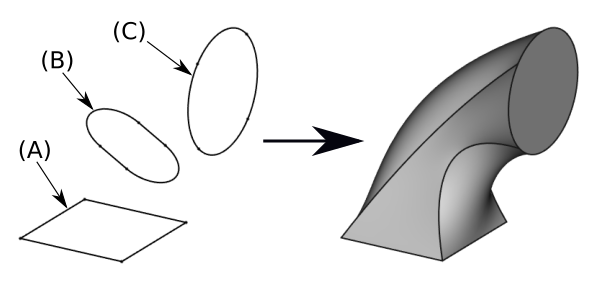
A sinistra le sezioni trasversali (A), (B) e (C); a destra il loft additivo che viene creato.
Utilizzo
- Premere il pulsante
 Loft additivo.
Loft additivo. - Nel dialogo Select feature, selezionare uno schizzo da utilizzare come prima sezione trasversale e fare clic su OK.
- In alternativa, è possibile selezionare un singolo schizzo prima di premere il pulsante Loft additivo.
- In Loft parameters, premere il pulsante Add Section.
- Seleziona uno schizzo nella vista 3D. Ripetere per selezionare altri schizzi.
- Impostare le opzioni, se necessario, e poi fare clic su OK.
Opzioni
- Ruled surface: effettua transizioni diritte tra le sezioni trasversali. Non si applica a un loft con due sezioni trasversali. Se non viene selezionato, le transizioni sono fluide.
- Closed: effettua una transizione dall'ultima sezione trasversale alla prima, creando un loop.
- Premere il pulsante Rimuovi sezione per rimuovere uno schizzo, selezionandolo nella vista 3D.
Proprietà
- DatiLabel: nome dato all'operazione, questo nome può essere cambiato a piacere.
- DatiSections: elenca le sezioni utilizzate.
- DatiRuled: vedere Opzioni.
- DatiClosed: vedere Opzioni.
- DatiMidplane:
- DatiReversed:
- DatiRefine: vero o falso. Se impostato su true, pulisce il solido dai bordi residui lasciati dalle operazioni. Per maggiori dettagli vedere Affina forma.
Limitazioni
- Gli schizzi devono formare profili chiusi.
- Non è possibile eseguire il loft su un vertice.
- Una sezione trasversale non può giacere sullo stesso piano di quella immediatamente precedente.
- Per controllare meglio la forma del loft, è consigliabile che tutte le sezioni abbiano lo stesso numero di segmenti. Ad esempio, per un loft tra un rettangolo e un cerchio, il cerchio può essere suddiviso in 4 archi collegati.
Link
- Dettagli di Loftspiega come viene creato un Loft di Part, e gran parte del suo contenuto è rilevante anche per il loft additivo di PartDesign.